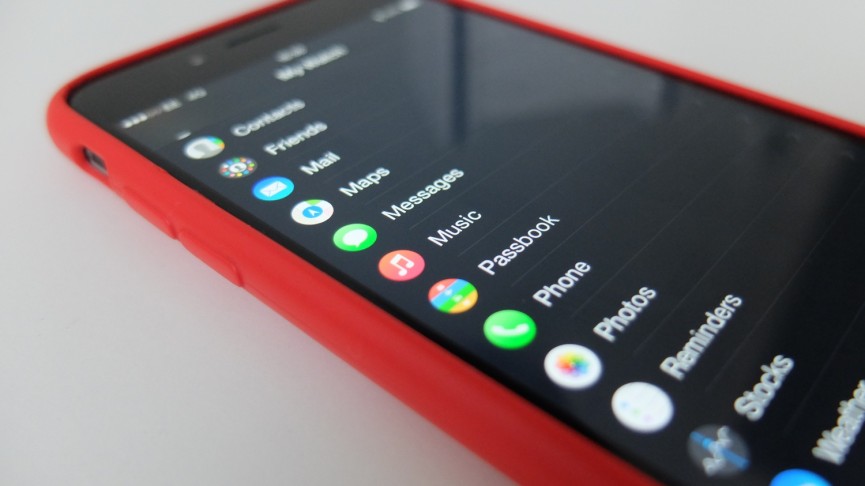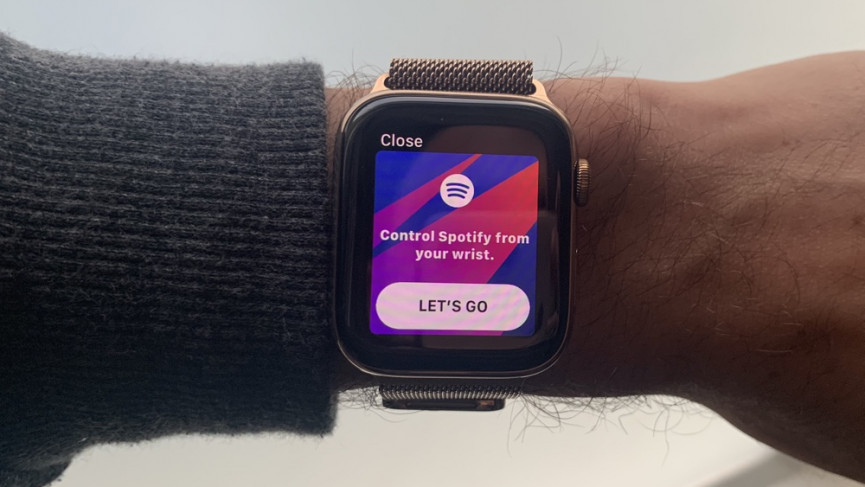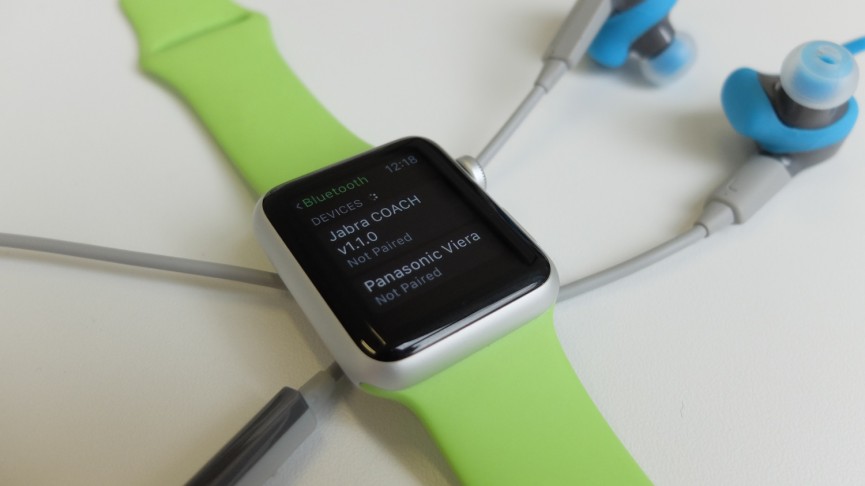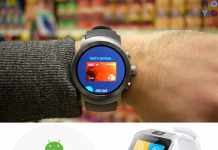Яблочные часы всемогущи и имеют власть играть музыку непосредственно с запястья до пары наушников Bluetooth, независимо от того, от куда ваша библиотека от Apple Music или Spotify. Apple watch музыка и как её настроить в этой статье.
Смотря как вы хотите получать доступ к своей музыке, лить и воспроизводить ее на свои умные часы можно несколькими способами. Способ для тех у кого растущая коллекция треков в iTunes, вы можете легко синхронизировать плейлисты. Но с Apple Music и другими потоковыми сервисами дела обстоят намного лучше: подписчики могут синхронизировать или получать доступ к плейлистам всего за пару минут.
Обязательно прочтите: полезные советы и рекомендации Apple Watch
Процесс был упрощен с момента первого воплощения Apple Watch. Не пытайтесь понять это интуитивно, прочтите все подробности о том, как разместить музыку на Apple Watch, включая детали о добавлении музыки, подключении наушников и о том, какие модели Apple Watch позволяют вам транслировать её без вашего телефона.
Содержание
Как использовать Apple Music на Apple Watch
Откройте Apple Music
Для начала запустите приложение Apple Music на своем iPhone. Вы можете найти в библиотеке более 30 миллионов треков и курируемых плейлистов. Если у вас нет подписки на Apple Music, вы все равно можете использовать старые добрые MP3, но убедитесь, что они появляются в приложении Music через iTunes.
Перейдите в приложение Watch
Перейдите в приложение Watch на вашем iPhone, а затем прокрутите вниз до вкладки «Музыка». Нажмите «Добавить музыку», и вы будете переведены в Apple Music- и здесь вы сможете выбирать по исполнителям, альбомам, жанрам или плейлистам. Раньше музыка должна была быть частью плейлиста, но теперь вы можете добавлять то, что хотите. Просто найдите и нажмите, чтобы добавить.
Синхронизировать музыку с Apple Watch
Музыка будет передаваться только тогда, когда Apple Watch находится на зарядном устройстве. Зачем? Мы понятия не имеем. Плейлист будет помечен как «обновление» до его завершения, после чего будет написано «синхронизировано». Вы можете добавить несколько списков воспроизведения, если хотите, но когда у вас закончится свободное место, они прекратят добавляться.
Как использовать Spotify на Apple Watch
После многих лет обходных путей и хлопот первая версия приложения Apple Watch Spotify теперь здесь. Она совсем не идеально, и такие функции, как автономное воспроизведение и потоковая передача по сотовой связи отсутствуют (на данный момент), но вы все еще можете настроить её основные функции к себе на запястье, следуя по инструкции ниже.
Установите приложение Apple Watch Spotify
Оно работает как с бесплатными пользователями, так и с пользователями Spotify Premium, вы должны сначала убедиться, что у вас установлено приложение для смартфона Spotify и вы вошли в систему. Чтобы сделать это на запястье, перейдите в приложение Watch на вашем iPhone, выполните поиск на вкладке App Store для «Spotify», установите его и откройте на своих Apple Watch.
Добавление и воспроизведение музыки из приложения Apple Watch Spotify
Вы можете добавлять музыку в свою библиотеку прямо из самого приложения. Нужно нажать на видное сердце, и трек будет добавлен в вашу музыкальную библиотеку. Чтобы получить его, просто перейдите к списку песен в вашей библиотеке Spotify.
Взмах влево покажет, что вы недавно воспроизводили музыку для всей учетной записи Spotify. Отсюда вы можете прокручивать пальцем или цифровой короной и обмениваться альбомами или плейлистами. Вы можете выбрать только последние элементы, и вы не можете выбрать песни в этих элементах- хотя вы можете пропустить- и установить случайное переключение с помощью переключателя в верхней части экрана.
Ответы на самые частые вопросы для владельцев любой модели Apple Watch!!!
Подключение гарнитуры Bluetooth к Apple Watch
Теперь вы можете слушать музыку прямо с запястья. Перейдите в приложение «Музыка» на Apple Watch и запустите его. Вы можете циклически перебирать альбомы и плейлисты с короной и нажимать для воспроизведения. На этом этапе вам будет предложено выбрать пару наушников для сопряжения- убедитесь, что ваш аппарат находится в режиме сопряжения, а затем перейдите в «Настройки»> «Bluetooth», чтобы дважды это проверить.
Если музыка начинает вытекать из вашего iPhone, вам нужно будет решить проблему, нажав и удерживая экран и выбрав воспроизведение по Bluetooth. Когда на часах играет музыка, вы можете нажать значок в левом нижнем углу, чтобы просмотреть музыку в этом альбоме или списке воспроизведения. Затем вы можете переключаться между треками. Стрелка в левом верхнем углу вернет вас на главный экран, чтобы вы могли полностью изменить музыку.
Воспроизведение музыки на Apple Watch без телефона
Как мы уже упоминали в разделе Spotify, вы, к сожалению, не можете воспроизводить музыку через службу, если находитесь в автономном режиме или используете сотовую связь Watch. Однако, если у вас есть Apple Music и правильная модель Apple Watch, это совсем другая история.
При синхронизации с любой версией Часов через Apple Music, он будет использовать внутреннее хранилище устройства, чтобы позволить вам воспроизводить треки без помощи вашего телефона. Однако, если вы не в сети, вы, не сможете начать поиск новых треков или плейлистов — вы застряли на том, что загружено в Watch.
Естественно, постоянно проверять, что все синхронизировано, может быть немного хлопотно, поэтому сотовая связь отлично подходит для поиска и воспроизведения музыки, еще не загруженной в часы. Если у вас есть Apple Watch Series 3 или Apple Watch Series 4 с LTE (красная точка или красный кружок на цифровой короне) и вы платите ежемесячную плату за сотовую связь, то вы можете сделать это без труда.